Správný tisk výkresů v AutoCAD

- 660
- 81
- Mgr. Rainhard Jánský
Mnoho uživatelů nováčků při práci s programem má dotaz o tom, jak vytisknout výkres v automobilu, protože na rozdíl od mnoha textových a grafických editorů je nutné vzít v úvahu řadu dalších aspektů.

Tisk výkresu v AutoCAD se vyskytuje podle předběžného algoritmu.
Předem stisknutá příprava
Všechna nastavení pro implementaci předběžného přetisku se provádí v části „Odeslat parametry listu“. Pro usnadnění další práce bude užitečnější vytvořit novou sadu s parametry, v okně, která se otevírá, klikněte na „Vytvořit“.
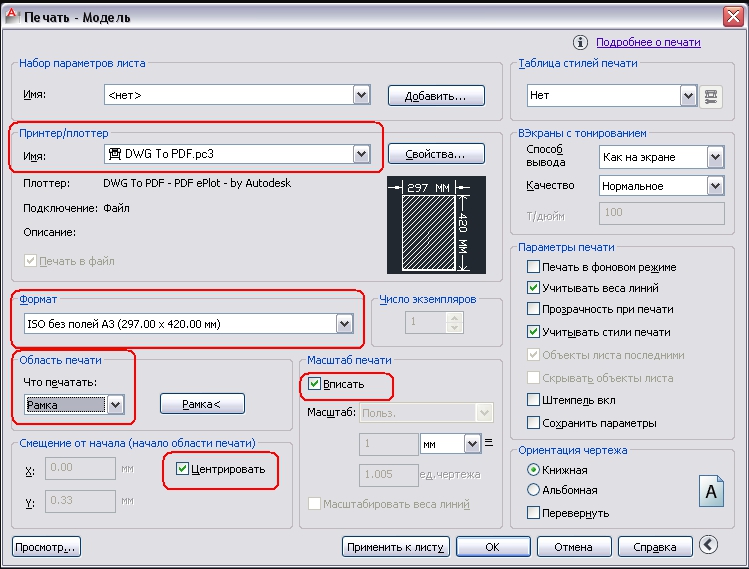
Otevře se okno „Parametry“, kde je nutné nainstalovat všechny hlavní konfigurace pro tisk, konkrétně:
- „Tiskárna/Plotter“ - z poskytnutého seznamu označují, s jakým zařízením pojetí: tiskárna, plotr nebo ovladač pro převod výkresů na soubor PDF bude provedeno.
- „Formát“ - stejně jako vzhled kreseb je regulován „GOST 2.301-68 ", je nutné se zaměřit na následující standardizované formáty:
- A0 - 841x1189
- A1 - 594x841
- A2 - 420x594
- A3 - 297x420
- A4 - 210x297
Rovněž stojí za to věnovat pozornost možnosti použití formátů vytvořených zvýšením krátkých stran o velikosti, násobku jejich velikosti:
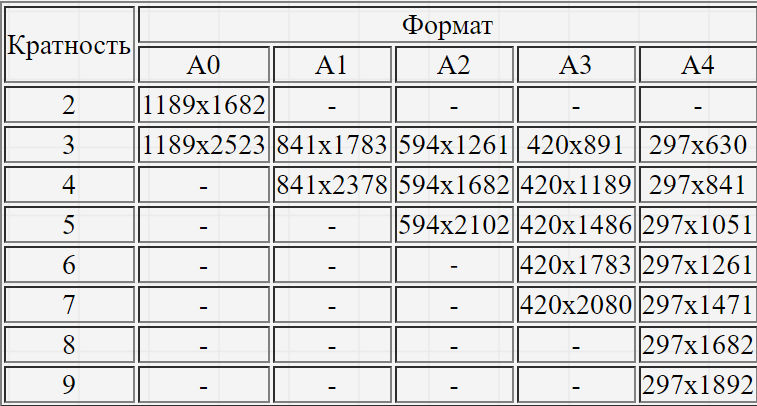
"Press Area" - Zanechávejte jednu ze čtyř oblastí:
- „Borders“ - všechny objekty výkresu se rozlišují, hranice bude určena okraji objektů;
- "Liszt" - používal v tuto chvíli aktivní;
- „Screen“ - je provedena pouze oblast, která se v tuto chvíli zobrazí;
- „Frame“ - Ručně vytváří obdélníkovou oblast (rám) kolem požadovaného objektu, budete muset zvýraznit dva opačné body rámu.
- „Stupnice stisknutí“ - měřítko je možné „zadat“ - se obvykle používá ve verzích s koncepty nebo můžete nainstalovat 1: 1/1: 100 atd. D.
- „Parametry tisku“ - Označte požadované scénáře s klíštěm: „Vezměte v úvahu hmotnost linek“, „Transparentnost“, „zohlednit styly“, „Objekty listu jsou poslední“ a „skrýt objekty“.
- „Orientace kresby“ - standardní volba „knihy“ nebo „alba“.
- „Posun“ - V závislosti na potřebě označte posun podél os „x“ a „y“ nebo vyberte „Centring“.
- Kliknutím na OK použijete a zachovejte zadané nastavení.
Nestandardní formát
Chcete -li vytvořit takový formát, otevřete kartu „Soubor“ a otevřete výše uvedenou část „Dispečer parametrů“. Dále klikněte na tlačítko „Upravit“. V seznamu „tiskárna/ploter“ uveďte možnost, která vám umožní nastavit velikost nestandardního souboru, například „DWG na PDF.PC3 "a klikněte na" Vlastnost ". V okně „Parametry plotru“ přejděte na třetí kartu „Zařízení a dokumenty“ a otevřete část „nestandardní formáty“.
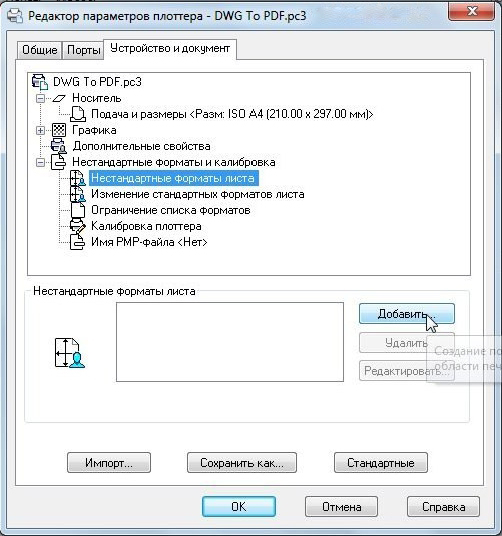
Dále klikněte na „Přidat“ a postupujte podle následujících kroků:
- Nechte linii „start znovu“ nezměněnou;
- V položce „rozměry“ nastavte hodnoty pro šířku a délku;
- V dalším okně nastavte pole pole tisku, je povoleno zadat „0“, aby se zabránilo „řezání“;
- Dále uveďte „název formátu“ a „název souboru“;
- Závěrem klikněte na „Ready“.
Po návratu k předchozímu kroku klikněte na tlačítko „Uložit jako“ a uložte konfiguraci.
Tisk v AutoCADu
Vytvořte soubor, který je třeba vytisknout aktivní, a klikněte na kombinaci klíče Ctrl+P nebo v levém horním rohu červeného tlačítka "A", poté v seznamu "Tisk".
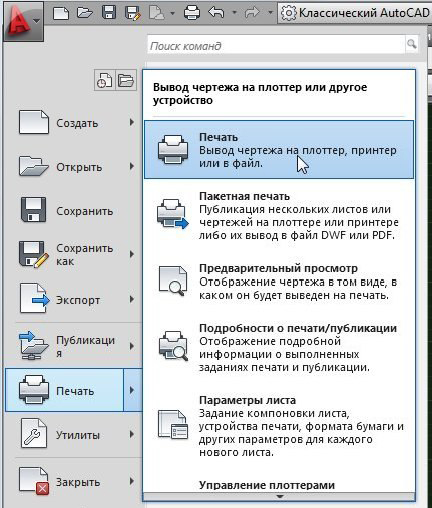
Vzhledem k tomu, že požadované parametry již byly nakonfigurovány, není nutné nic víc, zbývá pouze kliknout na tlačítko OK a počkat na dokončení.
Tisk balíčku
Tisk balíčků je funkce, která umožňuje tisknout více než jeden list jedním kliknutím na tlačítko. Tato metoda se provádí následovně:
- Otevřete nabídku a přejděte do části „Publikace“.

- V bloku „Liszt Name“ vyberte ty, které je třeba odeslat pro tisk v autě. Odstraňte zbytek ze seznamu pomocí tlačítka „Vyloučit“.

- Po kliknutí na tlačítko „Publikace“. V reakci na návrh na uložení seznamu vybraných listů klikněte na „Ano“.
S těmito akcemi převedete vše vybrané do jednoho souboru PDF, což vám nakonec umožní tisknout několik souborů. Proto je „tisk balíčků“ nejlepší volbou pro uživatele pracující s mnoha listy. S dostatečnými zkušenostmi s takovým softwarem, v průběhu času, základních problémů, jako je „Jak vytisknout kresbu z hotovosti na autě na A4“.

